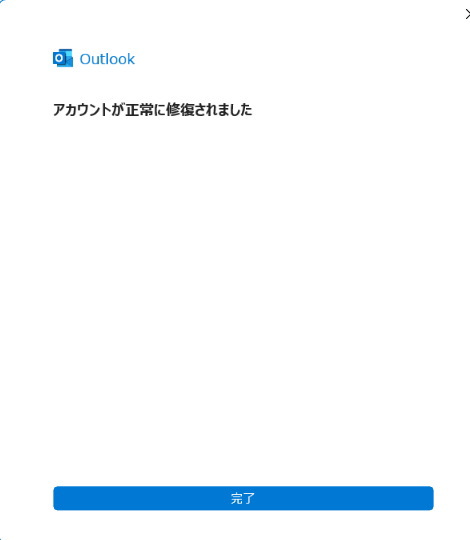メール
メール(mx.takenet.or.jp)設定確認・変更方法【Outlook2016・2019・2021・outlook365】その2
「Outlook2016・2019・2021・outlook365」をお使いのお客様のメール設定確認・変更方法 その2
- インターネットに接続した状態で Outlook2016・2019・2021・outlook365 を起動します。

- 画面左上の「ファイル」の文字をクリックします。
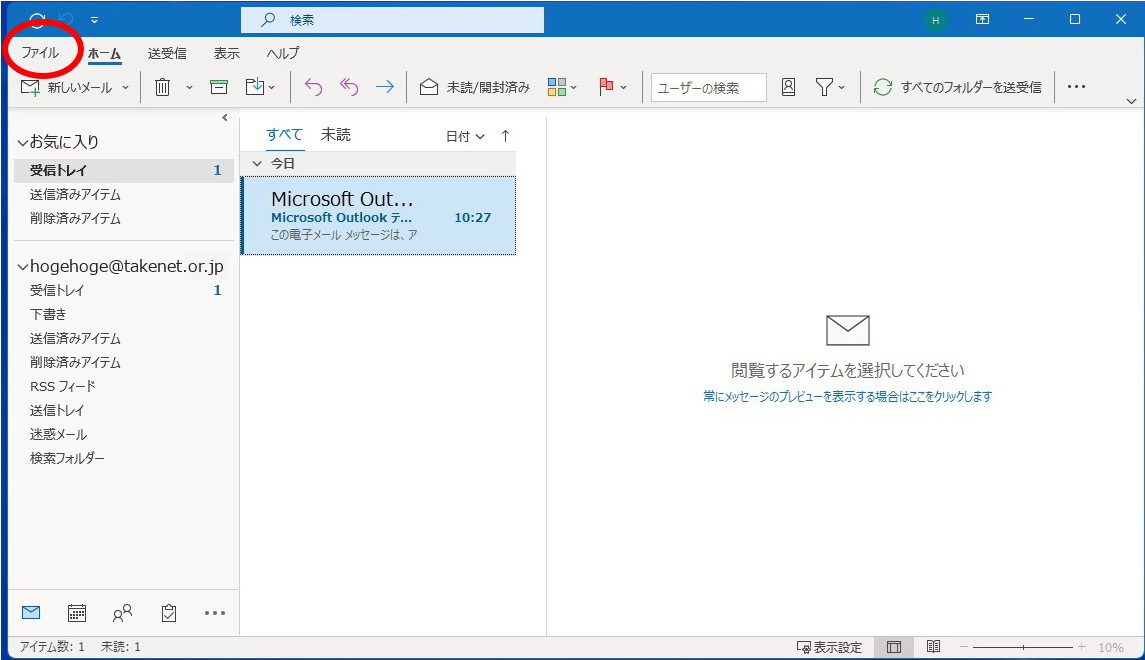
- 「アカウント設定」のボタンをクリック - アカウント設定(A)をクリックします。
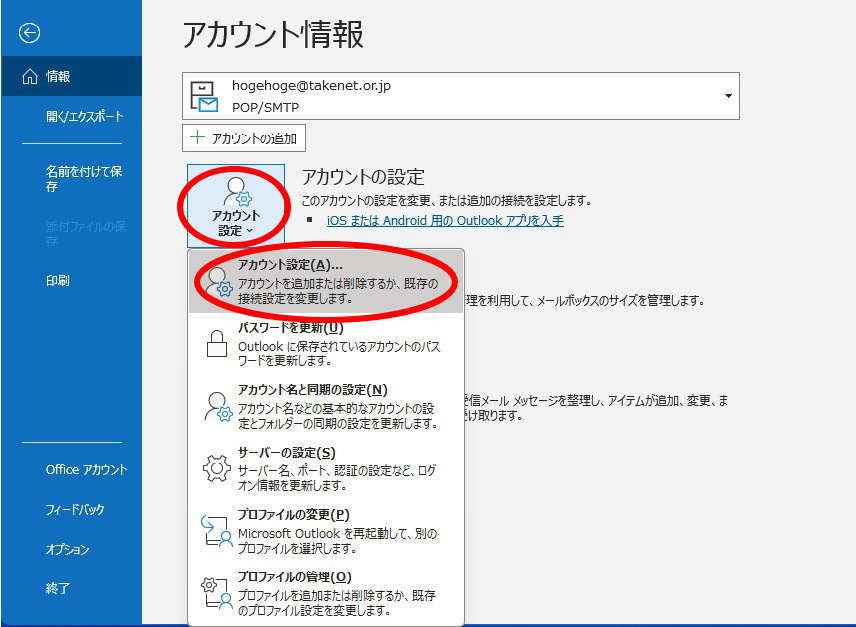
- 電子メールアカウントの画面が出ますので、「名前」の欄にある対象となるメールアドレスを選択して。「修復(R)」をクリックします。
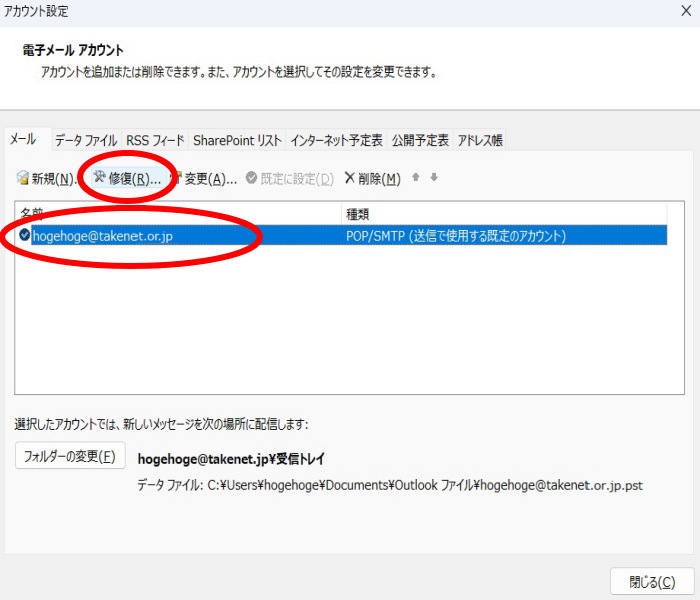
- Outlookの画面が出るので、メールアドレス(●●●@takenet.or.jp)を確認。
「詳細オプション」をクリックして「自分で自分のアカウントを手動で修復」にチェックを入れ、「修復」ボタンを押してください。
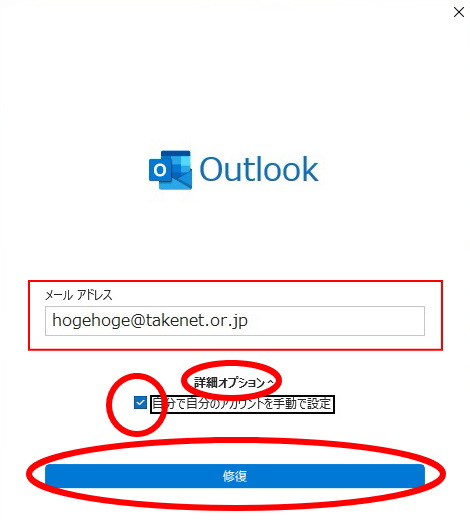
- POPアカウントの設定画面で、以下の情報を入力してください。
※変更点は赤字で表記しています。受信メール(受信サーバー)
メールアカウント 〇〇〇@takenet.or.jp ユーザー名 お客様のアカウント + @takenet.or.jp
必ず@takenet.or.jpも入れてください。サーバー名 mx.takenet.or.jp ポート番号 995 このサーバーでは暗号化された接続(SSL/TLS)が必要 チェックを入れる セキュリティで保護ざれたパソワード認証(SPA)でのログオンが必要 チェック無し ※IMAPで設定されている場合は受信ポート番号993を入力してください。
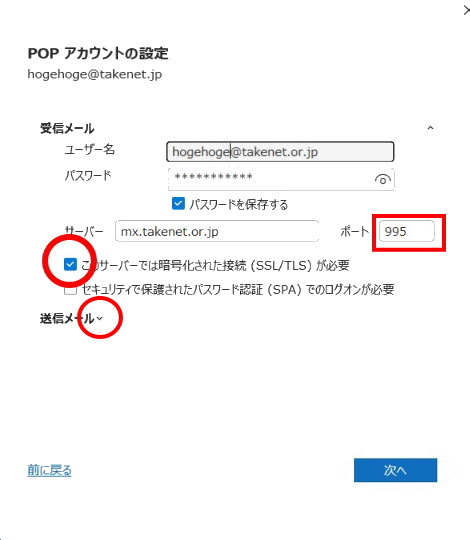
入力が間違っていないことを確認して 送信メール▽をクリックします。送信サーバー
メールアドレス 〇〇〇@takenet.or.jp サーバー名 mx.takenet.or.jp ポート番号 465 暗号化方法 自動またはSSL/TLS サーバーのアイムアウト 任意(1分が標準) セキュリティで保護ざれたパソワード認証(SPA)でのログオンが必要 チェック無し 送信(SMTP)サーバーには認証が必要です チェックあり。
「受信メールサーバーと同じ設定を使用する」に●を入れる。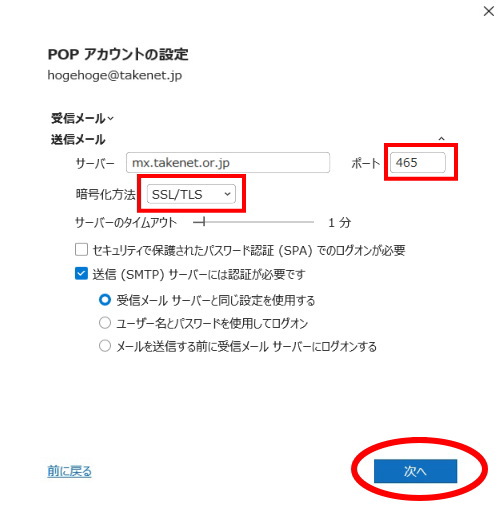
設定が間違っていないことを確認して「次へ」をクリック。・「インターネットセキュリティ警告 対象のプリンシパル名が間違っています。」
と表示された場合は、設定が間違っている場合がありますので、もう一度設定を確認してください。・「インターネットセキュリティ警告 接続しているサーバーは、確認できないセキュリティ証明書を使用しています。このサーバーを使用しますか?」
と表示された場合、POPアカウント設定画面で、以下の設定を試してください。送信時にインターネットセキュリティ警告が出る場合の設定
サーバー名:mx.takenet.or.jp
送信ポート番号:587
暗号化方法:STARTTLS
セキュリティで保護されたパスワード認証(SPA)でのログオンが必要:チェック無しと設定して 手順7.へ
- 「次へ」をクリック
- 「アカウントが正常に修復されました」と表示されれば完了です。完了ボタンを押して設定画面を閉じてください。
最後に電子メールアカウントの画面を「閉じる」を押して閉じてください。